- 1. WebRelease のユーザ管理
- 2. ユーザの一覧
- 3. ユーザの登録
- 4. ユーザの休止
- 5. ユーザの削除
- 6. ユーザの一括削除
- 7. 自分のユーザプロファイルの変更
- 8. ログイン通知メール
- 9. TOTP ワンタイムパスワードの設定
- 10. ログインユーザ一覧
- 11. ログイン履歴
- 12. ユーザ登録情報の一括処理
- 1. サイトの作成
- 2. サイト設定
- 5. 辞書の管理
- 6. 外部リンクのチェック
- 7. サイトのエキスポート
- 8. サイトのインポート
- 9. サイトの閉鎖
- 10. サイトの削除
- 11. サイトの操作履歴
- 1. テンプレート
- 2. テンプレートの作成
- 3. 文書型の定義
- 5. テンプレートリソース
-
- 1. 要素参照
- 2. 関数呼び出し
- 3. 演算子
- 4. リテラル
- 5. リソース参照
- 6. メソッド
- 7. 拡張タグ wr-if wr-then wr-else
- 8. 拡張タグ wr-switch wr-case wr-default
- 9. 拡張タグ wr-conditional wr-cond
- 10. 拡張タグ wr-for
- 11. 拡張タグ wr-break
- 12. 拡張タグ wr-variable
- 13. 拡張タグ wr-append
- 14. 拡張タグ wr-clear
- 15. 拡張タグ wr-return
- 16. 拡張タグ wr-error
- 17. 拡張タグ wr-- と wr-comment
- 7. WYSIWYG エディタ設定
- 8. テンプレート・プロファイラ
- 9. テンプレートのリビジョン
- 10. テンプレートのダウンロード
- 11. テンプレートのアップロード
- 12. テンプレートの上書きアップロード
- 13. テンプレートのフォルダ
- 14. テンプレートの状態
- 15. テンプレートの削除
- 16. ページ作成後のテンプレート修正
- 17. 入力フィールドの短縮表示
- 18. 作成したページの一覧
- 19. テンプレートとスタッフ
- 20. テンプレートの操作履歴
- 21. テンプレートを参照している目次の一覧
- 22. テンプレートの検索
- 1. ページの作成
- 2. ページのプレビュー
- 3. 実機でのプレビュー
- 4. ページの状態
- 8. ページの編集完了
- 9. ページの公開
- 10. ページの公開終了
- 11. ページのエキスポート
- 12. ページの削除
- 13. ページのリビジョン管理
- 14. ページのリビジョン間の比較表示
- 15. リンク元一覧
- 16. ページ内の外部リンク一覧
- 17. ページの公開状況
- 18. Markdown の使い方
- 19. コンテンツ中の語句のチェック
- 20. ページの操作履歴
- 22. バージョニングフォルダ
- 25. 外部作成コンテンツのインポート
- 26. スケジュール一覧
- 27. ページの検索
- 1. システムの状態確認
- 2. WebRelease の停止と起動
- 3. データのバックアップ
- 4. メモリ設定
- 5. メールサーバの設定
- 6. Proxy サーバの設定
- 7. パスワードセキュリティ設定
- 8. TOTP 認証の有効化
- 9. アカウントの自動閉鎖
- 10. ログイン通知メールの設定
- 11. システムからの通知メール
- 12. Cookie に Secure 属性をつける
- 13. その他のシステム設定
- 14. 証明書のインポート
- 15. ストレージの管理
- 16. 操作履歴
- 17. ログファイルのダウンロード
- 18. ログインエラーへの対応
- 19. WebRelease のバージョンアップ
- 20. ライセンスのアップグレード
- 21. 期間ライセンスコードの更新
- 22. WebRelease の Uninstall
-
- 1. add
- 2. allObjects
- 3. allPages
- 4. channel
- 5. channelCookieName
- 6. channelName
- 7. codePointAt
- 8. comma3
- 9. concatenate
- 10. contentType
- 11. count
- 12. currentTime
- 13. divide
- 14. encodeURI と encodeURIComponent
- 15. encoding
- 16. fileName
- 17. fileSize
- 18. find
- 19. firstElement
- 20. folder
- 21. formatDate
- 22. formatDateRFC2822
- 23. formatDateW3CDTF
- 24. fullURL
- 25. gengou
- 26. getXML
- 27. group
- 28. halfwidth
- 29. hasElement
- 30. hasMethod
- 31. head
- 32. indexOfPage
- 33. isEven と isOdd
- 34. isFirstElement と isNotFirstElement
- 35. isFirstPage
- 36. isLastElement と isNotLastElement
- 37. isLastPage
- 38. isNull と isNotNull
- 39. isNumber
- 40. isPreview と isNotPreview
- 41. jstr
- 42. kmg1000
- 43. kmg1024
- 44. lastElement
- 45. lastModifiedDate
- 46. length
- 47. multiply
- 48. nextElement
- 49. nextPage
- 50. number
- 51. pageCreatedDate と revisionCreatedDate
- 52. pageID
- 53. pageRevision
- 54. pageTitle
- 55. pageWithPageID
- 56. parseDate
- 57. parseDateRFC2822 と parseDateRFC2822Relaxed
- 58. parseDateW3CDTF
- 59. parseHtml
- 60. path
- 61. prevElement
- 62. prevPage
- 63. previewClock
- 64. previewLanguage
- 65. quote
- 66. remainder
- 67. replaceAll と replaceFirst
- 68. resourceURL
- 69. resourceWithName
- 70. rtlCount
- 71. rtlRatio
- 72. scheduledEndDate
- 73. scheduledStartDate
- 74. searchText
- 75. setScale
- 76. siteTimeZone
- 77. sort
- 78. split
- 79. startsWith と endsWith
- 80. string
- 81. stripTags
- 82. substring
- 83. subtract
- 84. suffix
- 85. tail
- 86. templateName
- 87. thisPage
- 88. toEntityRef
- 89. toLowerCase と toUpperCase
- 90. trim
- 91. unescapeEntities
- 92. unsplit
- 93. width と height
9章 承認プロセスの設定 - 4. 承認プロセスによる公開管理
3. 承認画面への入り方
承認画面へ入る方法は 4 種類あります。
- 承認依頼メールや差戻通知メールなどに含まれている URL を使って入る
- ページ編集画面から入る
- 承認依頼一覧画面から入る
- ダッシュボードから入る
承認依頼メールや差戻通知メールなどに含まれている URL を使って入る
承認依頼メールや差戻通知メールを受け取ると、その文面は下記のようになっているでしょう。
下記ページの公開承認をお願いします。
サイト: www.frameworks.co.jp
依頼番号: 9
ページ: 新製品のご案内 [Rev. 1]
承認プロセス: 一般コンテンツ用承認プロセス
承認ステップ: コンテンツ確認1
承認画面URL: https://your.domain/WebRelease2?p=Iutjj2r90000000e0rmd3p400000002c19文面にある「承認画面URL」を使って承認依頼画面に入ることができます。多くのメールソフトでは、この URL をクリックするだけでデフォルトのブラウザが起動して該当するページを表示するはずです。
この URL にアクセスすると、まず、WebRelease のログイン画面が表示されます。ID とパスワードを入力してください。正しい ID とパスワードを入力すると、承認画面が表示されます。
この URL は永久に使えるわけではありません。
- ある承認依頼について承認依頼メールを受け取っていたが、しばらく放置している間に他の担当者が承認処理をしたため、その承認依頼の承認権限は既に他の承認ステップに移っていた。このような状況で古くなった URL にアクセスしても、承認画面には入れません。
- 承認依頼が削除されてしまった場合にも、承認画面には入れません。
- スタッフや承認担当者でなくなってしまった後でこれらの URL をアクセスしても承認画面はもとより、サイトにさえアクセスできません。
この URL が漏洩したり、残骸としてどこかに残っていても ID とパスワードがなければ WebRelease にログインすることはできません。また、権限を失ったユーザがその権限を超えて承認画面に入ることもできません。
ページ一覧画面から入る方法
承認画面へはページ一覧画面から入ることができます。

① 上記の例では、「News」というページの「承認」欄の黄色いマーカーは、このページが承認待の承認依頼を持ったページであることを表わしています。承認待の承認依頼を持っているページに対しては「ページ編集」ボタンは、承認待となっている承認ステップの担当者にしか表示されません。「承認」欄に黄色いマーカーが表示されていて、かつ、編集ボタンが表示されているならば、その承認待は、あなたが担当者になっているいずれかの承認ステップで発生している承認待です。
② この承認依頼を処理するために承認画面に入るには、操作欄の編集ボタンをクリックします。
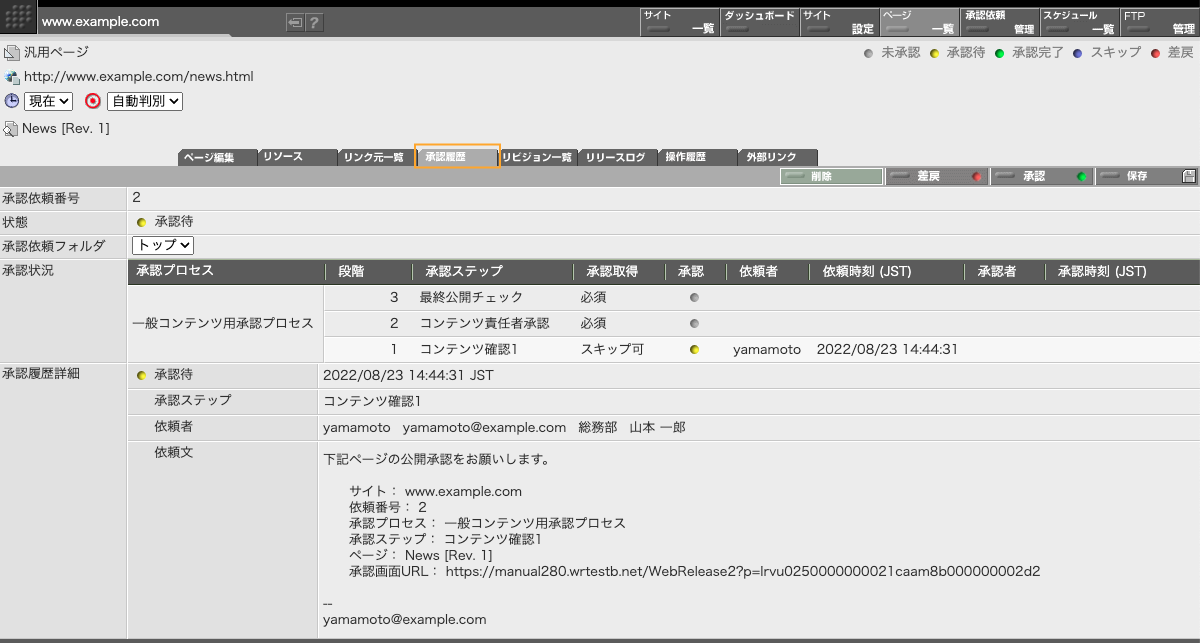
ページ編集画面で「承認履歴」タブを選択すると、承認画面に入れます。そこから、承認、差戻などの処理を行なうことができます。
承認依頼一覧画面から入る方法
承認画面には「承認依頼管理」画面から入ることができます。この入り方がもっとも基本的な入り方かもしれません。

承認依頼管理画面には「要対応依頼一覧」タブと「承認依頼一覧」タブがあります。「要対応依頼一覧」側に表示される承認依頼は、すべて、操作しているスタッフ(あなた)が対応可能な承認依頼です。つまり、あなたが担当者となっているいずれかの承認ステップで承認待または差戻になっている承認依頼です。「操作」欄の黄色い編集ボタンをクリックすると承認依頼画面に入ることができます。
「承認依頼一覧」タブ側には、承認完了になったものも含めて、すべての承認依頼が表示されています。この中で操作欄に編集ボタンが表示されている承認依頼は、操作しているスタッフ(あなた)が対応可能な承認依頼です。このボタンをクリックすると承認依頼画面に入ることができます。
ダッシュボードから入る
ダッシュボードには「あなたが担当している承認依頼」という欄があります。担当している承認依頼がある場合には、ここにそれが表示されます。詳しくは下記を参照してください。